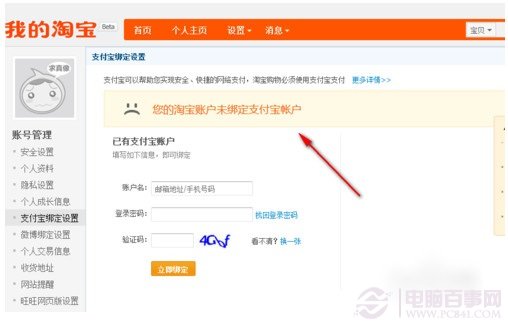淘宝账号怎么解绑支付宝?现在的淘宝账号在申请的时候基本上都会绑定一个支付宝账号,如果你需要修改或者解绑支付宝账号就需要一些验证操作什么的,今天百事网小编和大家分享淘宝账号怎么解绑支付宝账号!
第一步:我们先登录我们的淘宝账号,如果不知道网址的朋友可以直接在百度上搜索“支付宝登录”,然后点击第一个就可以进入
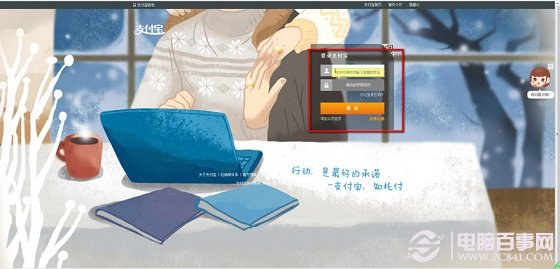
第二步:进入界面以后,大家先登录自己的支付宝账号
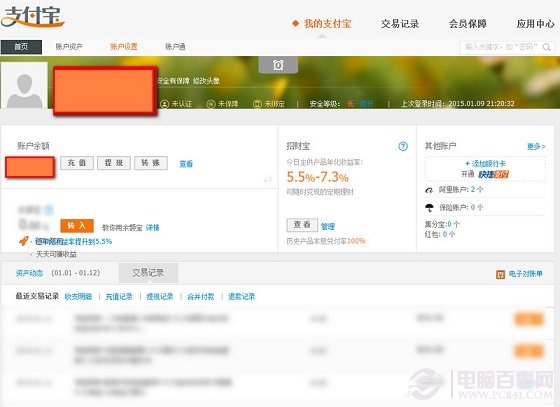
第三步:进入到支付宝页面以后,在软件的左上方找到“账户设置
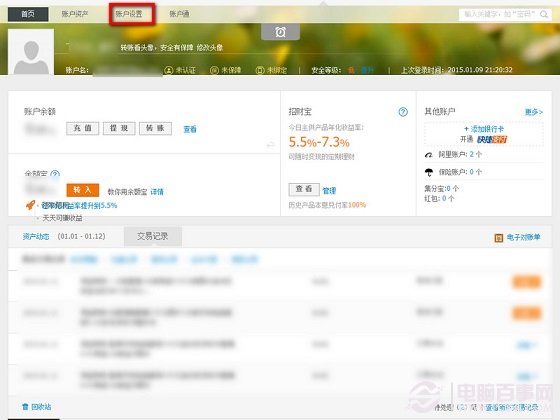
第四步:选择进去,你就可以看到有一个解绑账号,然后你点击这里进去
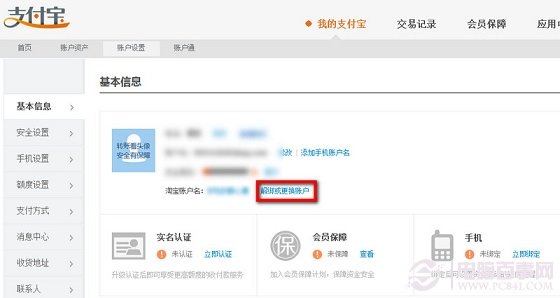
第五步:填写你你手机号或者邮箱,然后再输入验证码就可以了
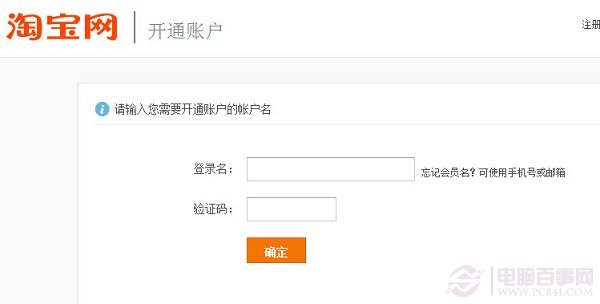
最后提示我们未绑定账户了,就成功了,这样你的淘宝账号就解绑了你的支付宝账号了哦!